Cara Mengkombinasikan SUMIFS dengan INDEX MATCH
Beranda >> Tutorial Excel Compute Expert >> Kumpulan Rumus Excel Lengkap dan Fungsinya >> Cara Mengkombinasikan SUMIFS dengan INDEX MATCH
Di tutorial ini, kamu akan mempelajari mengenai bagaimana cara mengkombinasikan rumus SUMIFS dan INDEX MATCH di excel secara lengkap.
Ketika bekerja di excel, terkadang kita mungkin perlu mencari suatu angka tertentu di tabel data kita dengan menggunakan beberapa referensi pencarian. Jika kita mengetahui cara menggunakan kombinasi rumus SUMIFS dan INDEX MATCH ini, kita akan dapat melakukan hal tersebut dengan mudah.
Mau tahu lebih banyak mengenai kombinasi SUMIFS dan INDEX MATCH serta menguasai cara menggunakan kombinasinya di excel? Baca tutorial ini sampai ke bagian terakhirnya!
Disclaimer: Artikel ini mungkin mengandung link afiliasi dari mana kami akan mendapatkan komisi untuk setiap transaksi/aksi terkualifikasi tanpa adanya biaya tambahan bagimu. Pelajari lebih lanjut
Ingin bekerja dengan lebih cepat dan mudah di Excel? Instal dan gunakan add-in Excel! Baca artikel ini untuk mengetahui add-in Excel terbaik yang bisa kamu gunakan menurut kami!
Daftar Isi:
Mengapa Kita Mengkombinasikan SUMIFS dan INDEX MATCH?
Terdapat dua kemungkinan alasan mengapa kita perlu mengkombinasikan SUMIFS dan INDEX MATCH di excel. Pertama, kita ingin mencari suatu angka dengan beberapa kriteria pencarian. Kedua, kita ingin menjumlahkan angka-angka dari entri-entri data kita yang memenuhi kriteria tertentu.Jika kita hanya perlu mendapatkan angka kita dari satu kolom/baris spesifik, kita bisa hanya menggunakan SUMIFS.
Namun, jika kita menginginkan kolom/baris angkanya tersebut bersifat lebih fleksibel, kita sebaiknya mengkombinasikan SUMIFS dengan INDEX MATCH. INDEX MATCH akan berperan sebagai penentu kolom/baris di mana kita akan mendapatkan angka kita berdasarkan kriteria yang kita punya.
Cara Menuliskan Kombinasi SUMIFS INDEX MATCH Beserta Inputnya
Berikut bentuk penulisan umum dari SUMIFS INDEX MATCH di excel untuk mendapatkan hasil yang kita inginkan ketika kita menggunakannya.
= SUMIFS ( INDEX ( range_semua_angka , 0 , MATCH ( header_kolom_angka , range_baris_header_kolom_semua_angka , 0 ) ) , range_data1 , kriteria1 , range_data2 , kriteria2 , … )
Dalam penulisan tersebut, kita mengasumsikan kalau angka-angka di tabel data kita dipisahkan berdasarkan kolom. Itulah mengapa kita menuliskan MATCH kita di bagian input urutan kolom INDEX kita. Jika angka-angkamu dipisahkan berdasarkan baris, tuliskan MATCHmu di bagian input urutan baris dari INDEXnya (tukar posisinya dengan angka 0).
Kita menuliskan INDEX MATCH di bagian input range angka dari SUMIFS kita karena kita ingin ia menentukan range angkanya tersebut. Di dalam INDEX, kita masukkan input cell range di mana semua angka yang mungkin ingin kita temukan berada.
Kemudian, kita masukkan 0 sebagai input urutan baris INDEX kita. Hal ini karena kita ingin mendapatkan cell range semua baris dari kolom yang kita pilih dengan menggunakan MATCH.
Di MATCH, kita masukkan header kolom angka yang kita inginkan sebagai input pertamanya. Kita biasanya memasukkan koordinat cell di sini supaya kita bisa lebih fleksibel dengan kolom dari mana kita akan mendapatkan angka kita.
Kita juga masukkan input cell range baris di mana semua header dari kolom-kolom angka kita berada. Kita masukkan 0 sebagai input mode pencariannya karena kita menginginkan pencarian sama persis dari header kolom angka yang kita inginkan.
Setelah kita menuliskan INDEX MATCH, kita masukkan input semua range data yang datanya ingin kita evaluasi dengan kriteria kita. Kita juga memasukkan input kriteria yang relevan setelah setiap range data yang kita masukkan tersebut. Kita memasukkan mereka dengan cara seperti yang biasa kita lakukan ketika kita memasukkan input kriteria penjumlahan ke rumus SUMIFS kita.
Dengan melakukan semua itu, kita akan menuliskan kombinasi SUMIFS dan INDEX MATCH yang bisa menemukan angka kita berdasarkan beberapa kriteria pencarian!
Contoh Penggunaan dan Hasil
Untuk membuat konsep SUMIFS INDEX MATCHnya menjadi lebih jelas, berikut contoh implementasinya di excel.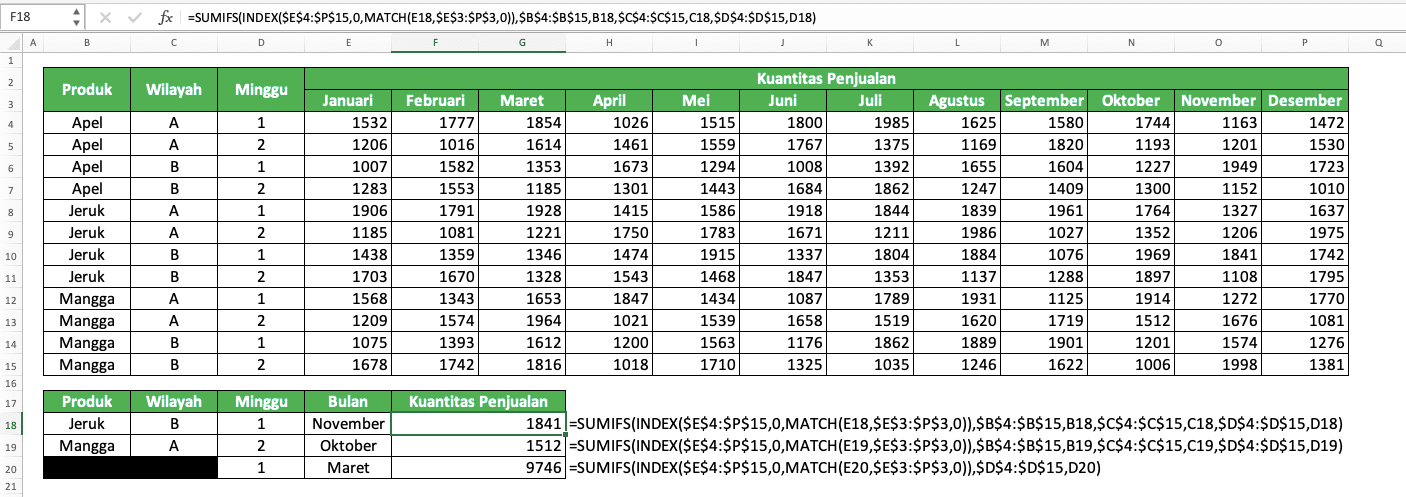
Seperti yang bisa kamu lihat, kita bisa mendapatkan angka atau jumlah angka berdasarkan beberapa kriteria pencarian. Kita bisa melakukan itu dengan cara mengkombinasikan SUMIFS dan INDEX MATCH seperti yang telah kita diskusikan di bagian sebelumnya.
Karena kuantitas penjualan kita dipisahkan oleh kolom di sini, kita tuliskan MATCH kita di bagian input urutan kolom dari INDEX kita. Kita masukkan input cell range di mana semua angka kuantitas penjualan kita berada terlebih dahulu di INDEX. Setelah itu, kita masukkan input 0 dan MATCH kita.
Di MATCH, kita masukkan input cell yang berisi bulan dari kuantitas penjualan yang kita cari. Lalu, kita masukkan input cell range baris dari header-header bulannya dan 0 sebagai mode pencarian MATCH kita.
Setelah INDEX MATCH, kita masukkan input kolom-kolom di mana kita mengevaluasi dengan kriteria kuantitas penjualan kita beserta kriterianya sendiri. Untuk kuantitas penjualan yang ketiga, kita ingin menjumlahkan kuantitas-kuantitas penjualan di minggu pertama bulan Maret. Oleh karena itu, kita hanya memasukkan input kolom bulan dan kriteria “Maret” di sini.
Kita lakukan semua itu dan kita akan langsung mendapatkan kuantitas penjualan yang kita butuhkan dengan cara mengkombinasikan SUMIFS dengan INDEX MATCH!
Langkah Penulisan
Setelah kita mendiskusikan fungsi, cara penulisan, dan contoh implementasi dari SUMIFS INDEX MATCH, sekarang mari mendiskusikan langkah-langkah penulisannya. Kombinasi ketiga rumus ini sedikit kompleks sehingga kamu mungkin perlu membaca langkah-langkah penulisannya ini beberapa kali sebelum kamu memahaminya!Catatan: Langkah-langkah penulisan ini berasumsi angka-angkamu dipisahkan berdasarkan kolom seperti tabel data pada umumnya. Jika angka-angkamu dipisahkan berdasarkan baris, tempatkan penulisan MATCHmu di bagian input urutan baris dari INDEXmu.
-
Ketik tanda sama dengan ( = ) di cell di mana kamu ingin menaruh hasil SUMIFS INDEX MATCHmu

-
Ketik SUMIFS (boleh dengan huruf besar ataupun huruf kecil) dan tanda buka kurung setelah =

-
Ketik INDEX (boleh dengan huruf besar ataupun huruf kecil) dan tanda buka kurung

-
Masukkan input cell range di mana semua angka yang mungkin perlu kamu temukan/jumlahkan berada. Lalu, ketik tanda koma ( , )
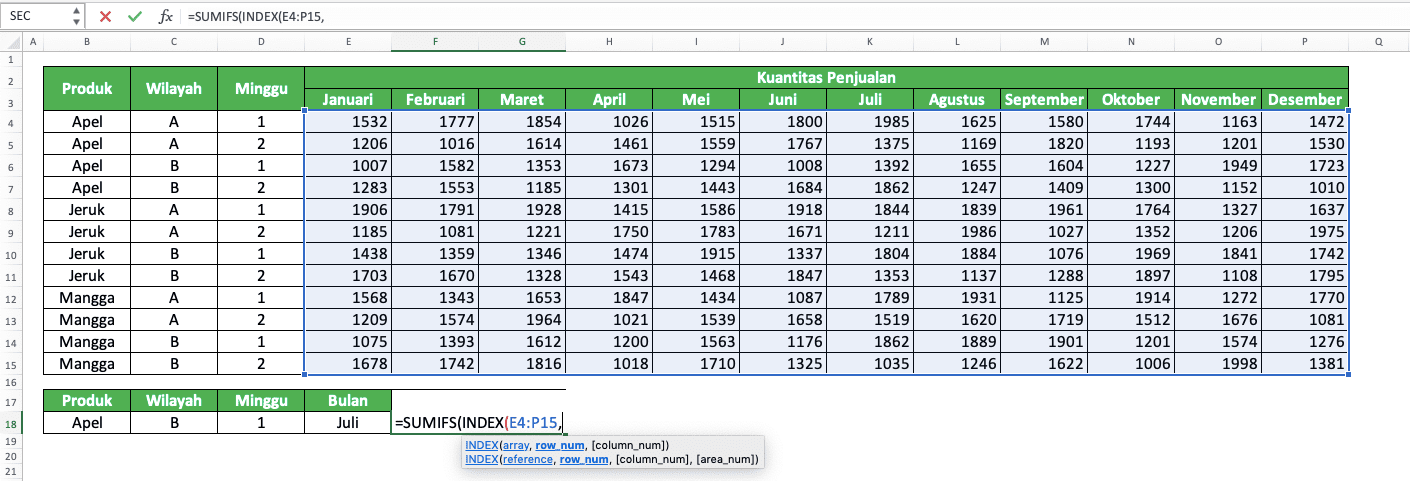
-
Ketik 0 dan lalu ketik tanda koma

-
Ketik MATCH (boleh dengan huruf besar ataupun huruf kecil) dan tanda buka kurung

-
Masukkan input header dari kolom di mana kamu ingin mendapatkan angkamu. Kita biasanya memasukkan input koordinat cell di sini supaya kolom dari mana kita mendapatkan angka kita bisa menjadi lebih fleksibel. Lalu, ketik tanda koma

-
Masukkan baris cell range di mana kamu menempatkan semua header kolom-kolom angkamu. Lalu, ketik tanda koma

-
Ketik 0, dua tanda tutup kurung, serta tanda koma

-
Masukkan input cell range kolom di mana data yang ingin kamu evaluasi dengan kriteria pertamamu berada. Lalu, ketik tanda koma
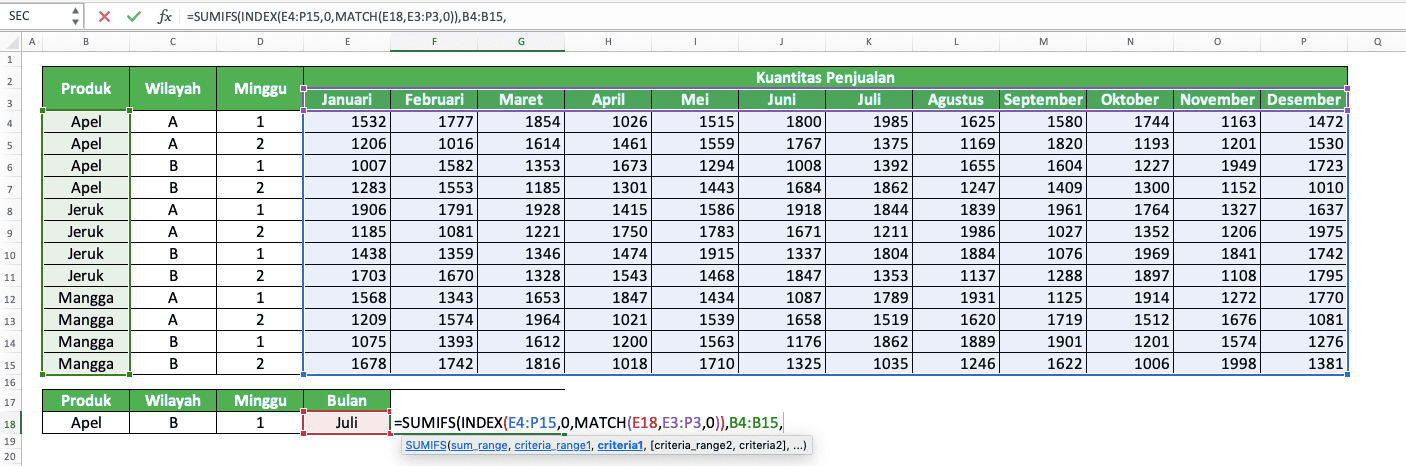
-
Masukkan kriteria pertama dengan apa kamu ingin mengevaluasi data di cell range kolom yang baru saja kamu masukkan

-
Opsional: Ketik tanda koma lalu ulangi langkah 10-11 sampai kamu sudah memasukkan semua kriteriamu

-
Ketik tanda tutup kurung

- Tekan Enter
-
Selesai!

Latihan
Setelah kamu mempelajari bagaimana cara mengkombinasikan rumus SUMIFS dan INDEX MATCH, mari mengerjakan latihan berikut untuk memperdalam pemahamanmu!Unduh file latihan di bawah ini dan jawab pertanyaan-pertanyaannya! Unduh file kunci jawabannya juga jika kamu sudah menyelesaikan latihannya dan ingin mengecek jawabanmu!
Link file latihan:
Unduh di sini
Pertanyaan
Berikan jawabanmu dengan menggunakan SUMIFS INDEX MATCH di cell berwarna abu-abu yang sesuai dengan nomor pertanyaannya!- Berapa rata-rata nilai tes dari kelas 2-F di wilayah II untuk tes 8?
- Berapa rata-rata nilai tes dari kelas 1-E untuk tes 5?
- Berapa jumlah rata-rata nilai tes dari kelas 3 di wilayah II untuk tes 10?
Link file kunci jawaban:
Unduh di sini
Catatan Tambahan
Kamu bisa mencari suatu angka dengan maksimal 127 kriteria pencarian jika kamu mengkombinasikan SUMIFS dan INDEX MATCH.Tutorial terkait yang sebaiknya kamu pelajari juga:














